Çok sayıda dosyayı yeniden adlandırmak oldukçaManuel olarak yapılırsa sıkıcı bir görev. Dosyaları farklı web sitelerinden indirdiğimizde, adları genellikle birçok rasgele alfanümerik karakterden oluşur. Örneğin, Facebook'tan resim indirirseniz, dosyalar web sitesine yüklendiklerinde sahip oldukları adlarla aynı değildir. Bilgisayarınızdaki indirilen dosyaları kolayca bulabilmek veya tarayabilmek istiyorsanız, onlara uygun adlar vermeniz önemlidir. Bununla birlikte, manuel olarak yeniden adlandırma işlemi, yeniden adlandırılacak yalnızca birkaç dosyanız olduğunda doğru görünür. Çok sayıda dosya için toplu yeniden adlandırma uygulamaları yardımcı olabilir, ancak çoğunlukla dosya adlarına sayı, sonek veya ön ek eklerler. tanıtım Freename, özelliklerini birleştiren bir araçisimleri elle düzenlemek için toplu yeniden adlandırma uygulamaları. Aynı anda farklı klasörlerden birden fazla dosya ekleyebilir ve bilgisayarınızda yüklü olan herhangi bir metin düzenleyiciyi kullanarak tüm dosya adlarını düzenleyebilirsiniz. Bu, dosyaların hızlı elle yeniden adlandırılması için ortak metin düzenleyicilerinde Bul ve Değiştir işlevlerini kullanmanızı sağlar.
Freename’in arayüzü üç sekmeye bölünmüştür,yani Editör, İçerik menüsü ve Hakkında, ilki tüm yeniden adlandırmaların gerçekleştiği yerdir. Sağdaki Dosya ekle düğmesini kullanarak tek tek dosyalar ekleyerek başlayabilir veya bir klasördeki tüm dosyaları almak için Klasör ekle seçeneğini kullanabilirsiniz. En üstte, dosya adlarını düzenlemek için özel bir metin editörü seçme seçeneğini bulacaksınız. Varsayılan olarak, Windows Not Defteri seçilidir, ancak başka bir metin düzenleyiciden daha rahatsanız, sadece göz at düğmesine tıklayın, kurulduğu yere gidin ve EXE dosyasını seçin. Bu seçeneğin altında, uygulama seçilen tüm dosyaları geçerli adlarıyla birlikte görüntüler. Buradan, yeniden adlandırılmasını istemediğiniz dosyaların işaretini de kaldırabilirsiniz.

Geçerli dosya adlarını değiştirmek içinSağ taraftaki Editör düğmesine çağır. Bu, seçilen metin düzenleyicideki dosya adları listesini açacaktır. Dosya adlarını hızlıca bulmak ve düzenlemek (veya değiştirmek) için Ctrl + F tuşlarını kullanın. Editör ne kadar gelişmişse, metin bulma ve değiştirme seçenekleri de o kadar iyi olur. Tamamladığınızda, dosyayı kaydedin ve düzenleyiciyi kapatın.
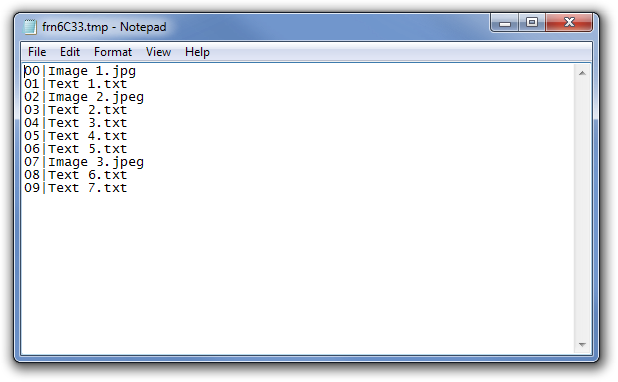
Yeni adlar, Yeniden Adlandır sütununun altında görünecektir.Freename’nin Editör sekmesi altında Tüm dosyaları yeniden adlandırmak için sağ alt köşedeki Yeniden Adları Uygula'yı tıklayın. Başarıyla yeniden adlandırılan tüm dosyalar yeşil renkte görünür.
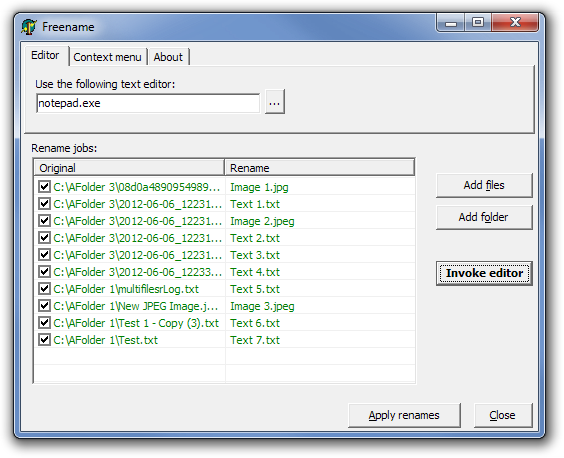
İçerik menüsü sekmesinden içinden seçim yapabilirsiniz.Uygulamayı dosyaların sağ tıklama bağlam menüsüyle entegre etmek için. Bu seçeneği kullanarak, önce programı açmanıza gerek kalmadan doğrudan Freename'e dosya ekleyebilirsiniz.
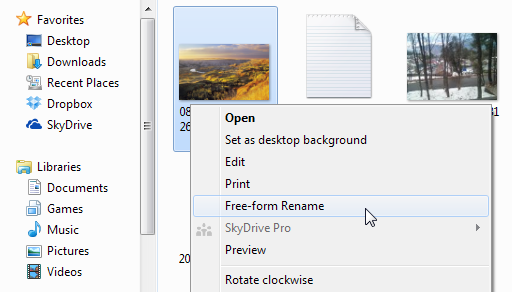
Freename, Windows XP, Windows Vista ve Windows 7'nin hem 32 bit hem de 64 bit sürümlerinde çalışır.
Freename İndir













Yorumlar